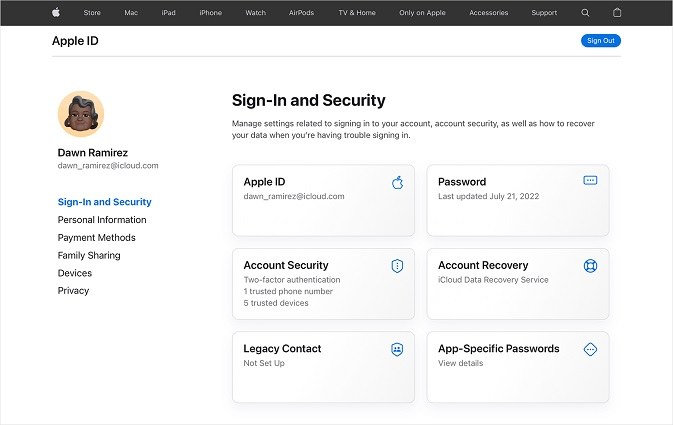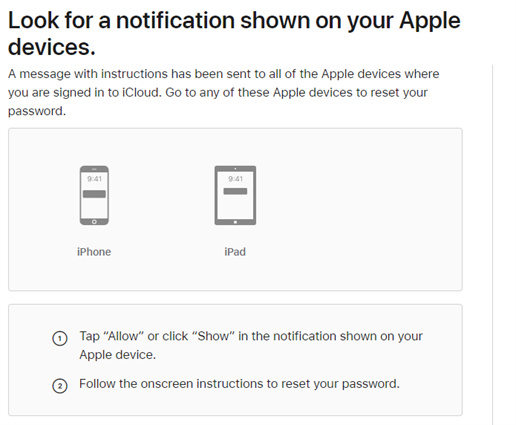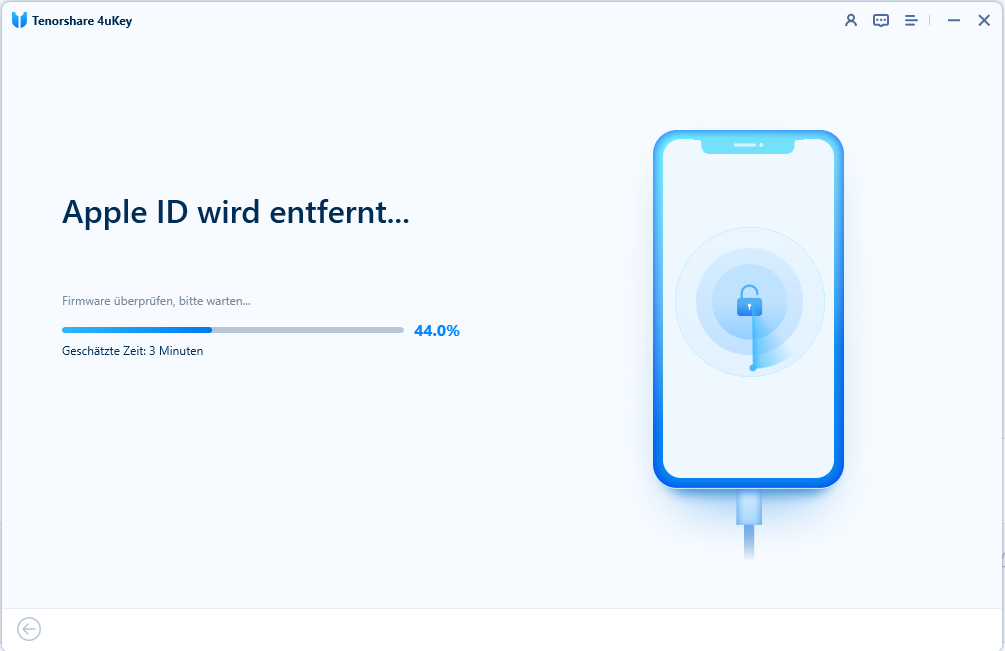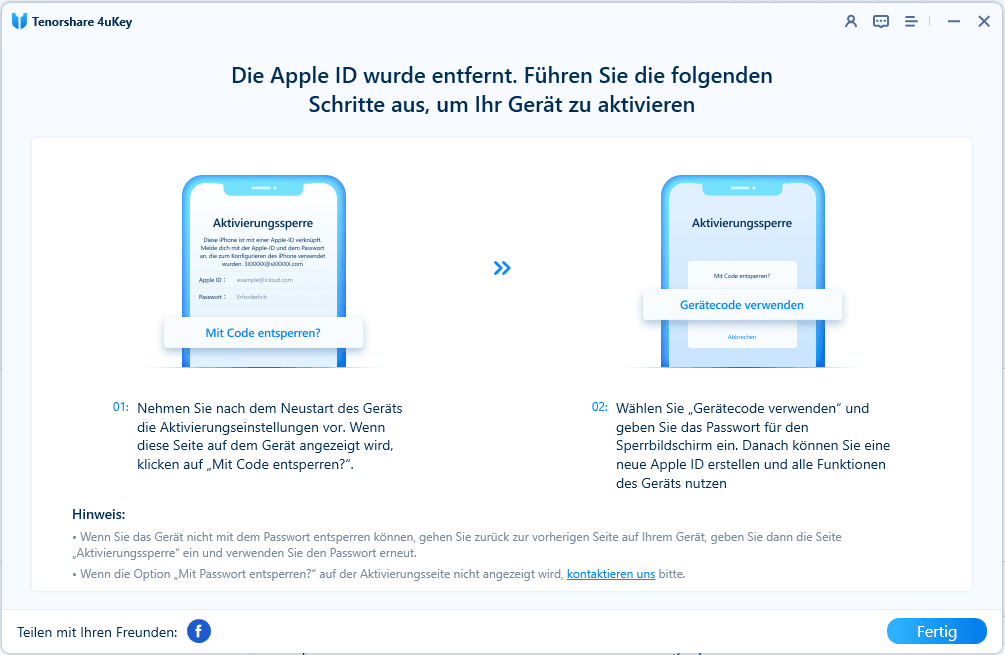Anleitungen: appleid.apple.com Passwort zurücksetzen
Apple-Nutzer wissen, wie wichtig die Apple ID im Apple-Ökosystem ist. Mit einer Apple ID können Sie alle Ihre Apple-Geräte synchronisieren und alle Ihre Daten und Passwörter speichern. Aber wenn Sie sich nicht mehr an das Passwort der Apple ID erinnern können, wie können Sie das Apple ID Passwort zurücksetzen?
Apple bietet Online-Websites wie appleid apple com an, um die Apple ID zu verwalten. Kann man damit das Passwort zurücksetzen? Viele Menschen haben diese Frage. Also sind wir hier, um über "appleid apple com Passwort zurücksetzen" im Detail zu erklären.
- Teil 1: Was kann appleid.apple.com tun?
- Teil 2: Apple ID Passwort zurücksetzen mit appleid apple com
- Teil 3: Apple ID Passwort zurücksetzen in den Einstellungen
- Teil 4: Entfernen der Apple ID vom iPhone ohne Passwort
Teil 1: Was kann appleid.apple.com tun?
Schauen wir uns also zunächst an, was appleid.apple.com alles kann. Normalerweise greifen wir auf die Apple ID in den Einstellungen auf Ihrem iPhone, iPad oder Mac zu. Diese Online-Website bietet nach der Anmeldung alle Apple-ID-Dienste an, von den Apple-ID-Sicherheitsmaßnahmen über Ihre persönlichen Daten und Zahlungen bis hin zu verknüpften Geräten. Wenn Sie auf Ihrem iPhone nicht auf die Apple-ID-Profile zugreifen können, kann Ihnen diese Website dabei helfen, dasselbe zu tun.
Teil 2: Zurücksetzen des Apple ID Passworts mit appleid apple com
Dann kommen wir zu dem wichtigsten Teil, auf den Sie warten. Wie setzt man das Apple ID Passwort auf appleid.apple.com zurück? Egal, ob Sie das Apple ID Passwort auf ein neues zurücksetzen wollen oder das vergessene Passwort zurücksetzen wollen, wir zeigen Ihnen alle Möglichkeiten auf, die Sie nutzen können.
Zurücksetzen des Apple ID Passworts auf appleid.apple.com mit Passwort
- Melden Sie sich auf der Website mit Ihrem Apple ID-Konto an.
- Klicken Sie im Bereich Anmeldung und Sicherheit auf Passwort.
Geben Sie das aktuelle Apple-ID-Passwort ein und legen Sie ein neues fest.

Zurücksetzen des Apple ID-Kennworts auf appleid.apple.com, wenn Sie es vergessen haben
Lesen Sie, bevor Sie fortfahren: Die Möglichkeiten zum Zurücksetzen des Apple ID-Passworts wie Zwei-Faktor-Authentifizierung, Sicherheitsfragen oder Wiederherstellungsschlüssel hängen von den entsprechenden Einstellungen ab, bevor Sie das Passwort vergessen. Wählen Sie die richtigen Möglichkeiten, die Sie verwenden können.
Klicken Sie auf der Anmeldeseite von appleid apple com auf Apple ID oder Passwort vergessen?

Dann wird zum Zurücksetzen des Passworts zu iforgot apple com gewechselt. Geben Sie Ihr Apple ID-Konto ein und fahren Sie fort.

- Sie werden aufgefordert, die mit diesem Konto verbundene Telefonnummer zu bestätigen.
Folgen Sie nun den Anweisungen auf dem Bildschirm und wählen Sie, ob Sie ein neues Apple-ID-Kennwort auf Ihrem iPhone oder auf andere Weise zurücksetzen möchten.

Teil 3: Apple-ID-Kennwort in den Einstellungen zurücksetzen
Neben iforgot apple id können Sie auch das Apple ID Passwort ganz einfach in den Einstellungen Ihres iPhones oder iPads zurücksetzen. Und es kann nur mit Ihrem Bildschirm sperren Passcode getan werden.
- Öffnen Sie die Einstellungen auf Ihrem iPhone oder iPad (mit der gleichen Apple ID angemeldet) und tippen Sie oben auf Ihren Namen.
- Gehen Sie zu Passwort & Sicherheit und wählen Sie die Option Passwort ändern.
Sie werden dann aufgefordert, den Passcode für die Bildschirmsperre dieses Geräts als Sicherheitsfunktion einzugeben.

- Danach können Sie Ihr Apple ID-Passwort ganz einfach zurücksetzen.
Teil 4: Entfernen der Apple ID vom iPhone ohne Passwort
Es ist schwierig, das Apple ID-Passwort ohne das korrekte Passwort oder Verifizierungen zurückzusetzen. Nun, wenn Sie nach einer Methode suchen, die Apple ID von Ihrem iPhone entfernen würde und nicht das Apple ID Passwort erfordert, dann ist Tenorshare 4uKey die richtige Wahl für Sie.
Laden Sie 4ukey herunter, installieren Sie es und starten Sie es auf Ihrem Computer. Klicken Sie auf Apple ID entfernen.

Verbinden Sie Ihr iPhone mit dem Computer. Sobald eine Verbindung hergestellt ist, klicken Sie auf die Schaltfläche "Entfernen", um Ihre Apple ID zu entfernen.

Wenn die Funktion "Eigene Dateien suchen" deaktiviert ist, wird der Vorgang direkt gestartet und abgeschlossen.

Wenn Find My aktiviert ist, legen Sie vor dem Start den Passcode für die Bildschirmsperre und 2FA fest. Laden Sie dann das neueste passende Firmware-Paket herunter.

Klicken Sie anschließend auf Start, um die Apple ID zu entfernen. Warten Sie, bis der Vorgang abgeschlossen ist.

Schlussfolgerung
Sie wissen jetzt, wozu appleid.apple.com dient und dass Sie die richtigen Schritte unternehmen müssen, um Ihr Apple-ID-Kennwort zurückzusetzen, wenn Sie es vergessen haben. Ob Sie appleid.apple.com oder iforgot.apple.com verwenden, macht keinen großen Unterschied, solange Sie Ihr Apple-ID-Kennwort erfolgreich zurücksetzen können. Wenn das Zurücksetzen des Passworts fehlschlägt und Sie die Apple ID von Ihrem iPhone entfernen und sich bei einem neuen Konto anmelden müssen, versuchen Sie es mit Tenorshare 4uKey.